Най-накрая дойде денят. Това е денят, в който всички сме чакали през последните няколко месеца и е тук. Microsoft започна да разгръща окончателната версия (RTM) на Windows 10 с вълни на потребители, които са се регистрирали за безплатна надстройка.
Вече много от вас вероятно са обновили Windows 7 или Windows 8.1 инсталацията до Windows 10 безплатно и сега търсят чиста инсталация на Windows 10.
Media Creation Tool за изтегляне на Windows 10 ISO от Microsoft
За да помогне на всички потребители, които са обновени от Windows 7 и Windows 8 / 8.1 до Windows 10, Microsoft току-що пусна Windows 10 Media Creation Tool, за да позволи на потребителите да изтеглят Windows 10 ISO директно от Microsoft, без да се налага да влизат в Windows 10 Product Key.

Инструментът за създаване на мултимедия за Windows 10 може да се използва за изтегляне на следните издания на Windows 10 в 32-битови и 64-битови версии:
# Windows 10 Home
# Windows 10 Начало N
# Windows 10 Home Single Language
# Windows 10 Pro
# Windows Pro N
Освен че ви позволява да изтегляте Windows 10 ISO от Microsoft без продуктовия ключ, инструментът за създаване на медии също ви позволява да надстроите текущата си инсталация до Windows 10.
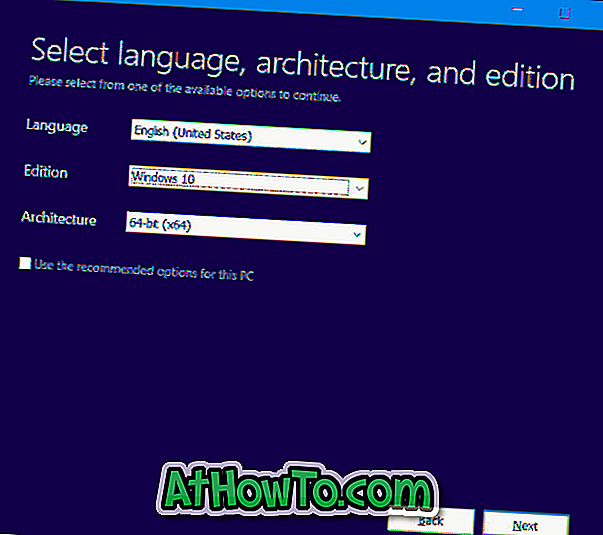
За щастие, Media Creation Tool може да се използва и за изтегляне на Windows 10 ISO файл за друг компютър, което означава, че ако имате компютър без интернет връзка, Media Creation Tool може да се използва и за изтегляне на Windows 10 ISO за този компютър.,
Важно: От ноември 2015 г. в инструмента за създаване на мултимедия не съществува опция за отделно изтегляне на начални и Pro ISO изображения. Трябва само да изберете Windows 10 в полето Edition. Тази ISO включва както Home, така и Pro ISO изображения. Ако искате да инсталирате само Pro Edition, моля, вижте как да изберете Pro edition, докато инсталирате Windows 10 ръководство за подробни инструкции.
След като изтеглите ISO 10 ISO файла, можете да използвате същия Media Creation Tool, за да създадете стартиращ DVD или стартиращ USB на Windows 10.
По-важното е, че докато инсталирате Windows 10, няма да е необходимо да въвеждате продуктов ключ, за да активирате вашето копие на Windows 10, ако преди това сте надстроили от Windows 7 или Windows 8.1 на Windows 10 на същия компютър.
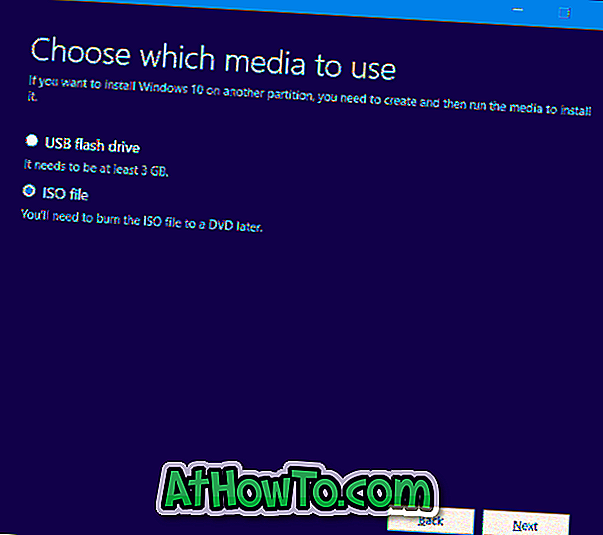
За разлика от преди, не съществува отделен инструмент за създаване на носители за 64-битова версия. Microsoft вече включи 64-битови и 32-битови в един инсталатор, което означава, че инструментът, който изтегляте от връзката по-долу, е съвместим както с 32-битовите, така и с 64-битовите Windows.
Изтеглете Media Creation Tool
Има две версии на Media Creation Tool за Windows 10. Едната е за 32-битова версия на Windows, а другата е за 64-битова Windows. Така че не забравяйте да изтеглите правилната версия на Media Creation Tool за Windows 10 от страницата за изтегляне (връзката е достъпна в края на тази статия).
Както бихте очаквали, трябва да стартирате инструмента за създаване на мултимедия за Windows 10 с администраторски права.
Забавлявайте се с Windows 10!
Изтеглете Windows 10 Media Creation Tool














